Jak dodać tryb ciemny do Google Chrome
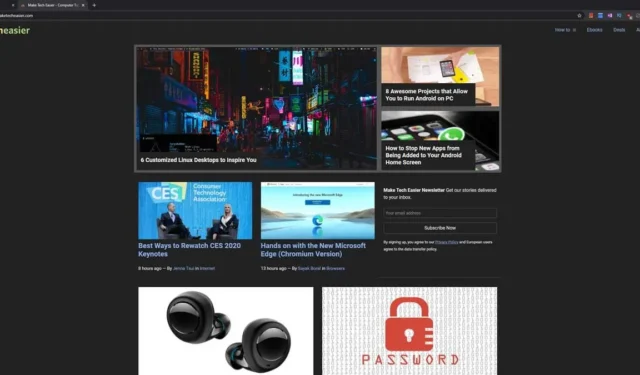
Google Chrome jest zdecydowanie najpopularniejszą przeglądarką internetową na świecie. Ale dzięki temu użytkownicy mają pewne oczekiwania. Jednym z nich jest tryb ciemny. Idea trybu ciemnego polega na tym, że ekran jest łatwiejszy dla oczu w warunkach słabego oświetlenia lub jego braku. Oczywiście nadal istnieją pytania dotyczące tego, w jakim stopniu ciemne motywy są naprawdę lepsze dla twoich oczu , ale z pewnością jest to przydatne w pewnych okolicznościach.
Istnieje kilka różnych sposobów włączania trybu ciemnego w Chrome, choć, co dziwne, nie jest to tak proste i oczywiste, jak powinno być. Oto jak to zrobić.
Włącz tryb ciemny Chrome na pulpicie
Niezależnie od tego, czy używasz systemu Windows, czy macOS, najprostszym – choć nie najskuteczniejszym – sposobem włączenia trybu ciemnego w przeglądarce Google Chrome jest zrobienie tego za pomocą komputera. Pamiętaj, że ta metoda włączy tryb ciemny we wszystkich oknach na twoim komputerze, nie tylko w Chrome, i zmieni tylko okno Chrome w tryb ciemny, a nie rzeczywistą zawartość online. Ale to początek.
Oto jak włączyć tryb ciemny w systemie Windows:
- Kliknij prawym przyciskiem myszy tło pulpitu i kliknij „Personalizuj”.
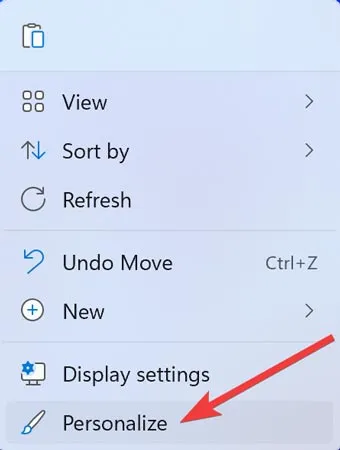
- Po otwarciu okna Personalizacja wybierz „Kolory”.
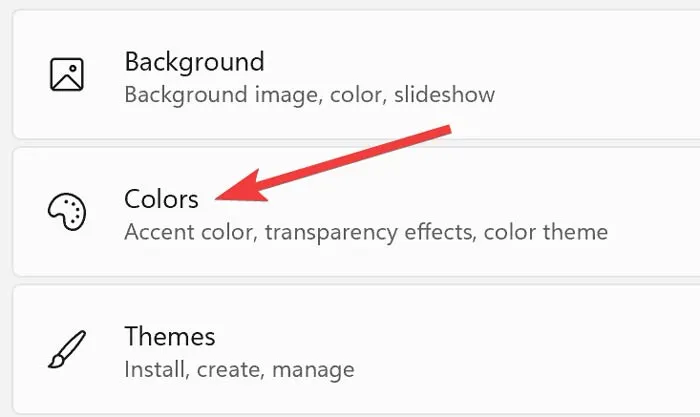
- Otwórz menu rozwijane obok „Wybierz swój tryb” i kliknij „Ciemny”.
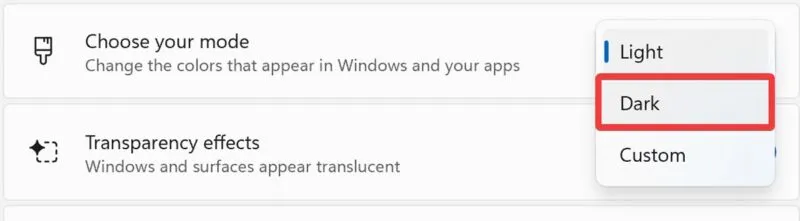
Oto jak włączyć tryb ciemny w systemie macOS Ventura:
- Kliknij logo „Apple” w lewym górnym rogu paska menu i wybierz „Ustawienia systemu”.
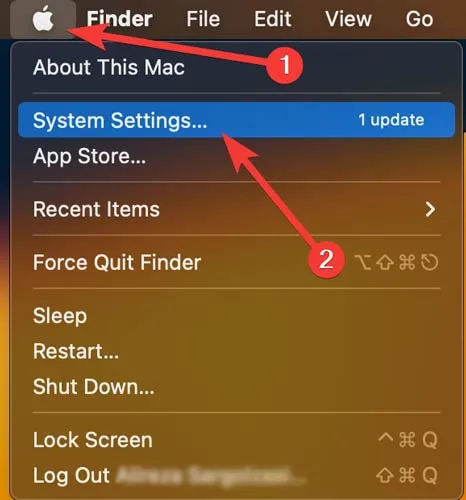
- Otwórz sekcję „Wygląd” i kliknij opcję „Ciemny” od góry.
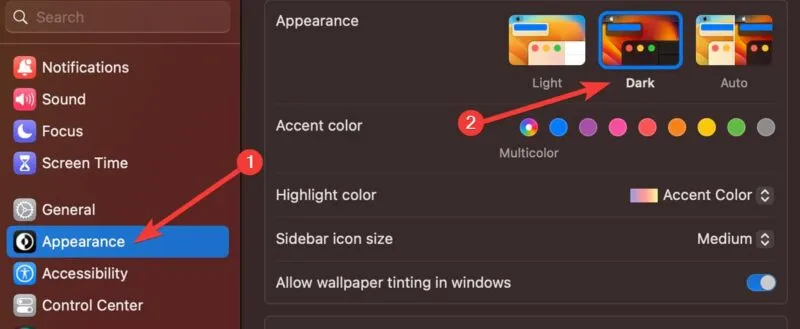
Powinieneś teraz móc cieszyć się trybem ciemnym na swoich komputerach stacjonarnych.
Włącz tryb ciemny Chrome w Flagach
Poprzednia opcja ma swoje ograniczenia. W aplikacjach systemu Windows może odwrócić wszystkie czernie i biele, ale nie zmienia rzeczywistej zawartości stron internetowych, które będziesz przeglądać. Aby przekonwertować zawartość każdej odwiedzanej witryny na tryb ciemny, musisz przejść do Chrome Flags (pamiętaj, że ta metoda działa również w wersji Chrome na Androida).
Oto jak włączyć tryb ciemny w Chrome Flags:
- W pasku adresu przeglądarki Chrome wpisz chrome://flags i naciśnij „Enter”.
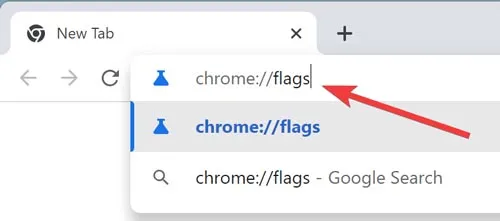
- W oknie Flagi Chrome wyszukaj „tryb ciemny”, otwórz menu rozwijane obok „Automatyczny tryb ciemny dla treści internetowych”, kliknij „Włączone”, a następnie naciśnij „Uruchom ponownie” od dołu.
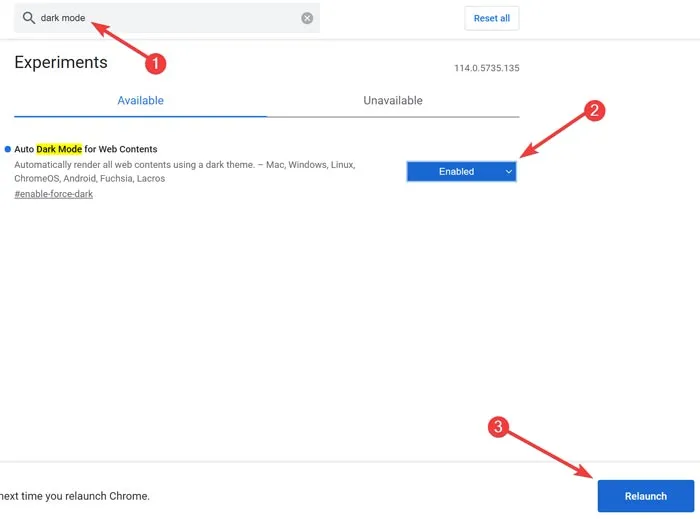
Powinieneś teraz móc cieszyć się trybem ciemnym na swoich urządzeniach.
Włącz tryb ciemny Chrome na iOS
Tryb ciemny pojawił się w systemie iOS w 2019 roku. Jeśli więc masz urządzenie Apple z systemem iOS 13 lub nowszym, możesz wygodnie korzystać z tej funkcji i unikać ranienia oczu w ciemnym pokoju.
Oto jak włączyć tryb ciemny na urządzeniu z systemem iOS:
- Znajdź i otwórz aplikację „Ustawienia” na swoim urządzeniu.
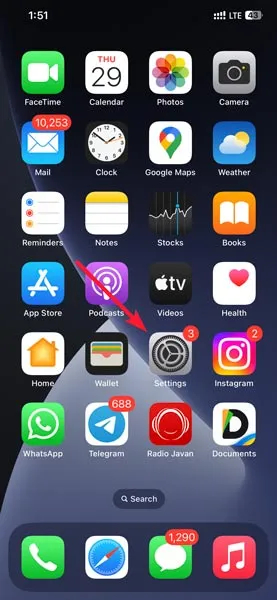
- Przejdź do „Wyświetlacz i jasność”.
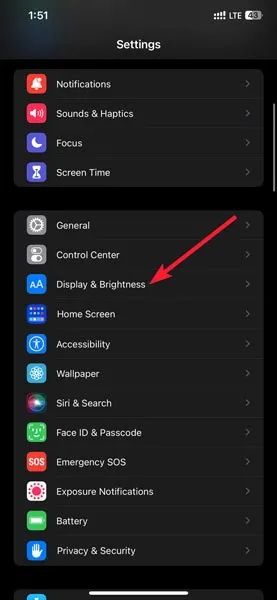
- Wybierz „Ciemny” od góry.
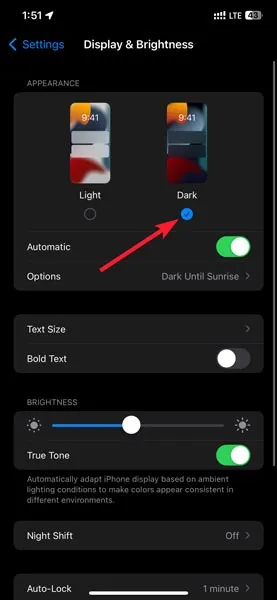
Powinieneś teraz móc cieszyć się trybem ciemnym na urządzeniach z systemem iOS.
Włącz tryb ciemny Chrome na Androidzie
Podobnie jak w przypadku iOS, tryb ciemny pojawił się również w Androidzie w 2019 roku. Jeśli więc masz urządzenie z systemem Android w wersji 10 lub nowszej, możesz wygodnie korzystać z tej funkcji i unikać ranienia oczu w ciemnym pokoju.
Oto jak włączyć tryb ciemny na Androidzie:
- Otwórz przeglądarkę Chrome, stuknij ikonę menu z trzema kropkami w prawym górnym rogu, a następnie wybierz „Ustawienia”.
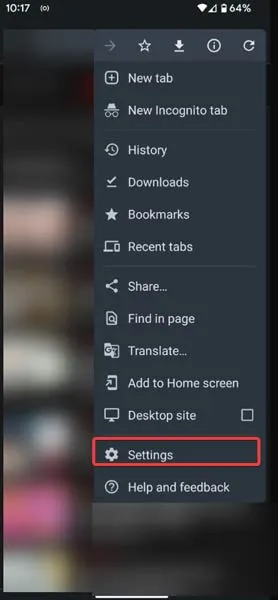
- Kliknij „Motyw” z listy i wybierz „Ciemny”.
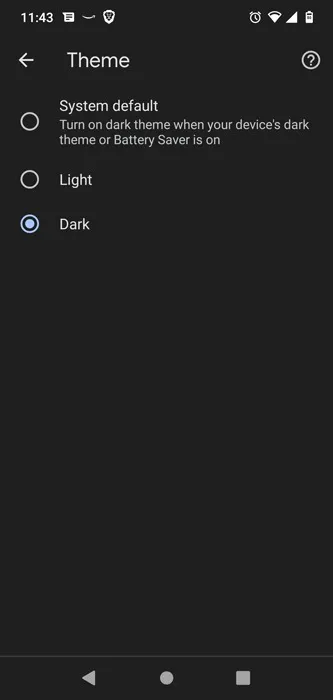
Powinieneś teraz móc cieszyć się trybem ciemnym na urządzeniach z Androidem.
Użyj rozszerzenia trybu ciemnego innej firmy
Jak widać powyżej, włączenie trybu ciemnego nie jest tak prostym procesem, jak powinno. Więc zamiast przeskakiwać przez te obręcze, możesz pobrać gotowe rozszerzenie Chrome innej firmy, które pozwoli Ci włączyć tryb ciemny za jednym kliknięciem.
Tryb Super Dark to dobra opcja, która zapewnia przełączanie trybu ciemnego i wiele opcji, w tym białą listę, aby zatrzymać określone witryny korzystające z trybu ciemnego. Posiada również wyspecjalizowany tryb ciemny dla wielu znanych witryn i platform mediów społecznościowych.
Oto jak włączyć tryb ciemny za pomocą rozszerzenia Super Dark Mode:
- Przejdź do strony trybu Super Dark w sklepie internetowym Chrome i kliknij „Dodaj do Chrome”.
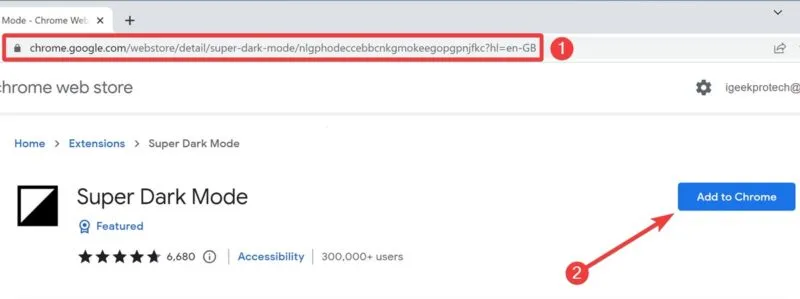
- Potwierdź instalację, wybierając „Dodaj rozszerzenie”.
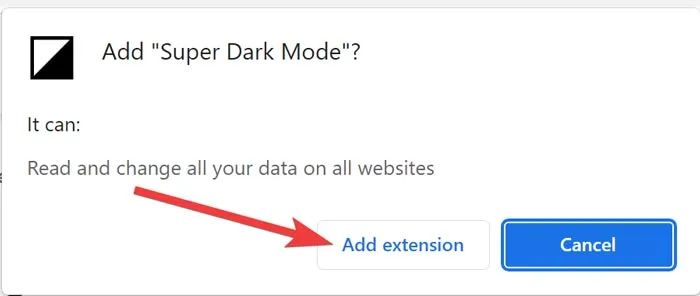
- Następnie wybierz ikonę „Rozszerzenia” i naciśnij ikonę „Przypnij”, aby dołączyć tryb super ciemny do paska narzędzi Chrome.
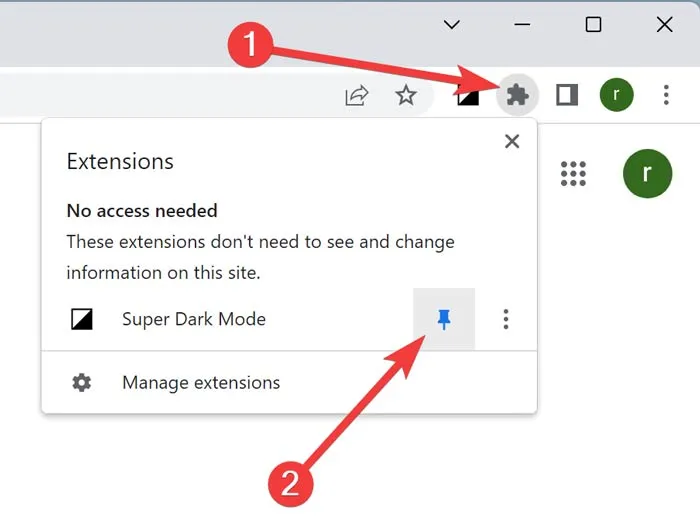
Powinieneś teraz móc cieszyć się trybem ciemnym na swoich urządzeniach.
Często Zadawane Pytania
Dlaczego Chrome nie ma trybu ciemnego?
Tryb ciemny Chrome (lub innych aplikacji) opiera się na domyślnym motywie kolorystycznym ustawionym w systemie operacyjnym. W związku z tym, jeśli chcesz korzystać z trybu ciemnego/jasnego w Chrome, musisz najpierw ustawić go w swoim systemie operacyjnym. W rezultacie system operacyjny musi obsługiwać tę funkcję, zanim będzie można ją włączyć; inaczej to nie zadziała.
Czy tryb ciemny oszczędza baterię?
Tak, tryb ciemny pomaga wydłużyć żywotność baterii . Jednak ilość zaoszczędzonego czasu pracy na baterii będzie się różnić w zależności od technologii ekranu zastosowanej w urządzeniu.
Ze względu na brak podświetlenia, oszczędność baterii w trybie ciemnym jest bardziej znacząca na ekranach OLED niż na urządzeniach LCD (wyświetlacz ciekłokrystaliczny). W rezultacie diody OLED zużywają mniej energii, jednocześnie wyświetlając ciemne piksele. Różnica jest najbardziej zauważalna podczas korzystania z ekranu OLED na zewnątrz iw świetle słonecznym.
Czy tryb ciemny jest lepszy dla oczu?
W tej chwili nie ma wystarczających dowodów, aby stwierdzić, że przejście na tryb ciemny zmniejsza ryzyko zmęczenia oczu . Co ważniejsze, ponieważ tryb ciemny powoduje większe rozszerzenie źrenic, może to mieć wpływ na widzenie, szczególnie w intensywnie oświetlonym otoczeniu. Jednak tryb ciemny może pomóc zmniejszyć zmęczenie oczu w warunkach słabego oświetlenia.
Według ekspertów w dziedzinie zdrowia najlepszym sposobem działania jest wyłączenie wszystkich urządzeń elektronicznych co najmniej godzinę lub dwie przed pójściem spać.



Dodaj komentarz